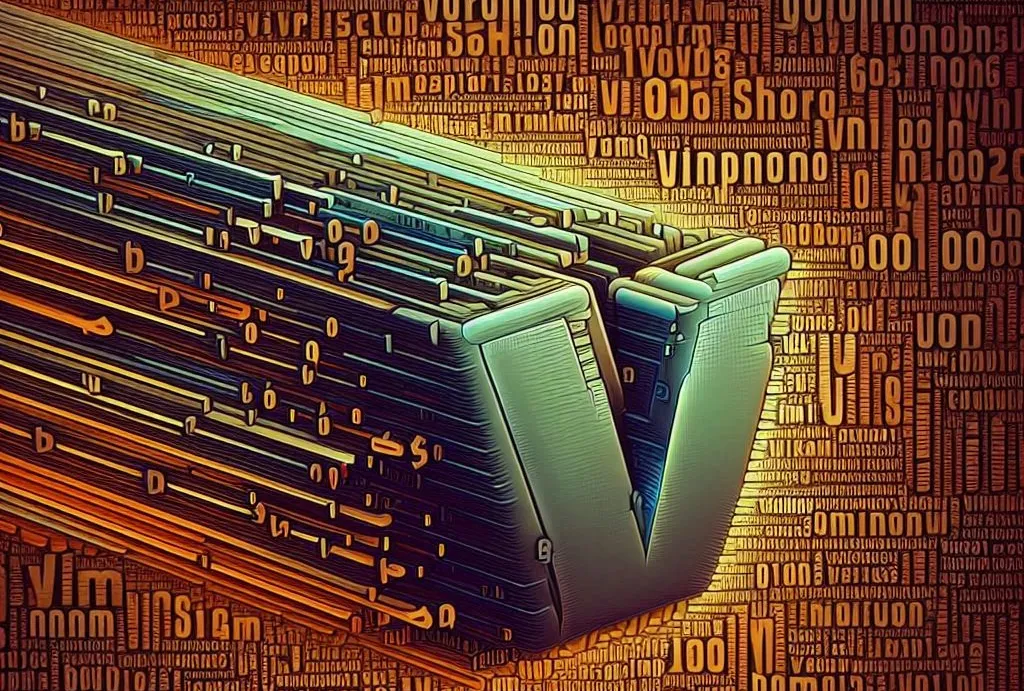Nel mondo di Vim, la gestione dei plugin può sembrare una sfida a causa della quantità di opzioni disponibili. Tra le varie soluzioni, Vundle si distingue come uno dei gestori di pacchetti più popolari e apprezzati. Se Pathogen ha rappresentato un grande passo avanti nella gestione dei plugin, Vundle ha ulteriormente semplificato e migliorato l'esperienza, offrendo una soluzione più integrata e user-friendly.
In questo articolo, esploreremo Vundle, scoprendo come questo gestore di pacchetti ha conquistato gli utenti di Vim e come può facilitare la tua esperienza di personalizzazione.
Cos'è Vundle?
Vundle, abbreviazione di Vim Bundle, è stato sviluppato con l'obiettivo di
semplificare la gestione dei plugin per Vim. Lanciato per la prima volta nel
2011, Vundle si è rapidamente affermato come una delle soluzioni più popolari
grazie alla sua capacità di offrire un sistema di gestione dei plugin
centralizzato e facile da usare. A differenza di Pathogen, che si limita a
caricare i plugin dal percorso specificato, Vundle integra la gestione dei
plugin direttamente all'interno del file di configurazione di Vim, .vimrc.
Questa differenza fondamentale permette a Vundle di offrire un'esperienza più fluida e organizzata. Mentre Pathogen può essere visto come una soluzione più tradizionale e un po' più manuale, Vundle porta con sé una serie di funzionalità che semplificano non solo l'installazione dei plugin, ma anche il loro aggiornamento e la loro rimozione. Con Vundle, la gestione dei tuoi plugin diventa un'operazione quasi automatica, permettendoti di concentrarti maggiormente sulla personalizzazione e sull'ottimizzazione del tuo ambiente di sviluppo.
Installazione di Vundle
Passare a Vundle è un'attività relativamente semplice che non richiede molte modifiche alla tua configurazione di Vim esistente.
Per iniziare, la prima cosa da fare è installare Vundle. Questo può essere fatto clonando il repository di Vundle nella tua directory dei bundle di Vim. Il comando da eseguire nel terminale per eseguire l'installazione di Vundle è il seguente:
git clone https://github.com/VundleVim/Vundle.vim.git ~/.vim/bundle/Vundle.vim
Una volta completato il clone del progetto, dovrai configurare Vundle nel
tuo file di configurazione di Vim, .vimrc. Questa configurazione è
relativamente semplice e prevede l'aggiunta di alcune righe di codice che
permetteranno a Vundle di inizializzarsi e di gestire i tuoi plugin.
Ecco un esempio di configurazione minima che dovresti inserire nel tuo .vimrc:
set nocompatible " Disabilita la modalità compatibile con Vi
filetype off " Disabilita il rilevamento automatico del tipo di file
" Inizializza Vundle
set rtp+=~/.vim/bundle/Vundle.vim
call vundle#begin()
" Dichiarazione dei plugin
Plugin 'vim-airline'
Plugin 'preservim/nerdtree'
" Finalizza la configurazione
call vundle#end()
filetype plugin indent on " Riabilita il rilevamento del tipo di file e le configurazioni dei plugin
In questa configurazione, set nocompatible disabilita la modalità compatibile
con le versioni più vecchie di Vim, permettendo l'uso delle funzionalità
moderne. La riga filetype off disabilita temporaneamente il rilevamento
automatico dei tipi di file per garantire che Vundle sia inizializzato
correttamente prima di riabilitare il rilevamento con filetype plugin indent on.
Con questa configurazione di base, Vundle sarà pronto per essere utilizzato
come gestore di plugin. Ora sarai in grado di aggiungere, aggiornare e gestire
i tuoi plugin direttamente dal file .vimrc, semplificando notevolmente il
processo di personalizzazione di Vim.
3.3 Gestione dei Plugin con Vundle
Con Vundle, la gestione dei tuoi plugin diventa un gioco da ragazzi. L'aggiunta
di nuovi plugin è tanto semplice quanto l'inserimento della dichiarazione del
plugin nel file .vimrc.
Per esempio, se desideri aggiungere un plugin come vim-airline, basta
aggiungere la seguente riga:
Plugin 'vim-airline/vim-airline'
Una volta che hai aggiornato il file .vimrc, è sufficiente aprire Vim e
eseguire il comando:
:PluginInstall
Vundle si occuperà di scaricare e installare il plugin automaticamente. Se desideri aggiornare i tuoi plugin esistenti, puoi utilizzare il comando:
:PluginUpdate
che verifica gli aggiornamenti disponibili e li applica.
Per rimuovere un plugin, basta eliminare la riga corrispondente dal file
.vimrc e poi eseguire il comando:
:PluginClean
che rimuoverà i plugin non più dichiarati.
Aggiungere Plugin al tuo .vimrc
Quando trovi un plugin per Vim che ti interessa, come ad esempio un nuovo
strumento per migliorare la tua esperienza di sviluppo, devi aggiungerlo al tuo
file di configurazione .vimrc per integrarlo con Vundle. Immagina di aver
trovato un plugin su GitHub e di volerlo installare: la prima cosa da fare è
copiare l'URL del repository del plugin.
Ad esempio, supponiamo che tu voglia installare NERDTree e l'URL del repository
sia https://github.com/preservim/nerdtree. Questo è il link che userai per il
tuo file .vimrc. Per aggiungere il plugin, devi aprire il file .vimrc e
aggiungere una riga di configurazione specifica. Questa riga dovrebbe avere il
formato Plugin 'nome-utenti/nome-plugin', dove nome-utenti rappresenta
l'username del creatore del plugin e nome-plugin è il nome del repository.
Nel caso di NERDTree, aggiungerai la seguente riga:
Plugin 'preservim/nerdtree'
Una volta inserita la riga, procedi con i comandi descritti precedentemente per apportare le modifiche.
Conclusione
Nel vasto mondo di Vim, gestire i plugin può sembrare una sfida a causa delle numerose opzioni disponibili. Tuttavia, tra i vari gestori di pacchetti, Vundle spicca come uno dei più apprezzati. Se Pathogen ha segnato un'importante evoluzione nella gestione dei plugin, Vundle ha ulteriormente affinato e semplificato l'esperienza, offrendo una soluzione più integrata e user-friendly.
In questo articolo, abbiamo esplorato come Vundle ha conquistato gli utenti di
Vim e come può semplificare notevolmente la personalizzazione del tuo ambiente
di sviluppo. Con Vundle, la gestione dei plugin diventa un processo fluido e
organizzato. La sua capacità di integrare direttamente la gestione dei plugin
nel file di configurazione .vimrc rende l'aggiunta, l'aggiornamento e la
rimozione dei plugin un'operazione quasi automatica, liberandoti dalle
complessità e permettendoti di concentrarti maggiormente sull'ottimizzazione
del tuo ambiente di lavoro.
Con la semplice configurazione di base e i comandi intuitivi per installare, aggiornare e rimuovere plugin, Vundle dimostra di essere un alleato prezioso per chi cerca un controllo efficiente e senza fronzoli sui plugin di Vim. La prossima volta che desideri arricchire il tuo editor con nuovi strumenti, Vundle sarà pronto a gestire tutto il lavoro sporco, lasciandoti il tempo per dedicarti a ciò che fai meglio: scrivere codice.